
Бағдарламаны әдепкі бойынша орнату дегеніміз, белгілі бір қолданба оны басқан кезде белгілі бір кеңейтімнің файлдарын жояды дегенді білдіреді. Егер сіз әдепкі шолғышты орнатсаңыз, онда бұл бағдарлама басқа қосымшалардан (шолушылардан басқа) және құжаттардан кіргенде барлық url сілтемелерін ашады дегенді білдіреді. Сонымен қатар, Интернет арқылы байланыс үшін қажетті жүйелік әрекеттерді орындау кезінде әдепкі браузер іске қосылады. Сонымен қатар, сіз HTML және MHTML файлдарын ашуға арналған әдепкі параметрлерді орната аласыз. Opera-ны әдепкі браузер қалай жасауға болатынын білейік.
Шолғыш интерфейсі арқылы әдепкі параметрлерді орнату
Ең оңай әдіс - Opera-ны интерфейс арқылы әдепкі шолғыш арқылы орнату. Бағдарлама басталған сайын, егер ол әдепкі бойынша орнатылмаған болса, осы орнатуды орындауды ұсынатын шағын диалогтық терезе пайда болады. «Иә» түймесін басыңыз, содан кейін Opera - сіздің әдепкі шолғышыңыз.

Бұл әдепкі браузер арқылы Opera орнатудың ең оңай жолы. Сонымен қатар, бұл әмбебап және Windows амалдық жүйесінің барлық нұсқаларына жарамды. Сонымен қатар, егер сіз бұл бағдарламаны осы жолы әдепкіде орнатпасаңыз және «Жоқ» түймесін бассаңыз, сіз оны келесі жолы немесе одан да кешірек іске қосқан кезде жасай аласыз.
Бұл диалог терезесі әрдайым Opera-ны әдепкі шолғыш ретінде орнатқанға дейін немесе «Жоқ» түймесін басқан кезде, төмендегі суретте көрсетілгендей «Тағы да сұрамаңыз» деген құсбелгіні қоймаңыз.
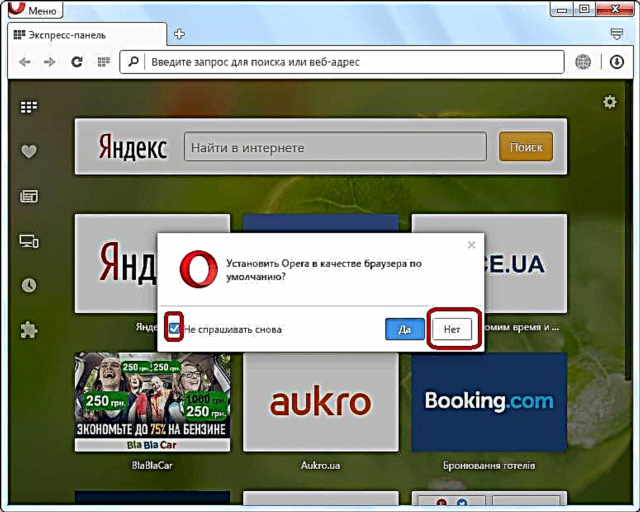
Бұл жағдайда Opera бағдарламасы әдепкі шолғыш болмайды, бірақ мұны сұрайтын диалогтық терезе бұдан былай пайда болмайды. Егер сіз осы ұсыныстың дисплейін бұғаттап, ойыңызды өзгертіп, Opera-ны әдепкі шолғыш ретінде орнатуды шешсеңіз не істеу керек? Бұл туралы төменде сөйлейтін боламыз.
Windows басқару тақтасы арқылы әдепкі шолғыш бойынша Opera орнату
Windows жүйесінің параметрлері арқылы Opera-ны әдепкі шолғышқа айналдырудың балама әдісі бар. Біз мұның қалай Windows 7 амалдық жүйесінің мысалында болатындығын көрсетеміз.
Бастау мәзіріне өтіп, «Әдепкі бағдарламалар» бөлімін таңдаңыз.

Бастау мәзірінде бұл бөлім болмаса (және бұл да болуы мүмкін), Басқару тақтасына өтіңіз.

Содан кейін «Бағдарламалар» бөлімін таңдаңыз.

Сонымен, біз өзімізге қажет бөлімге өтеміз - «Әдепкі бағдарламалар».

Содан кейін біз «Бағдарламаның әдепкі тапсырмалары» тармағын шертеміз.

Біздің алдымызда нақты бағдарламалар үшін тапсырмаларды анықтай алатын терезе ашылады. Осы терезенің сол жағында Opera бағдарламасын іздеңіз де, тінтуірдің сол жақ батырмасымен оның атын нұқыңыз. Терезенің оң жағында «Бұл бағдарламаны әдепкі бойынша пайдалану» деген жазуды нұқыңыз.

Осыдан кейін Opera әдепкі шолушы болады.
Әдепкі баптаулар
Сонымен қатар, нақты файлдарды ашқанда және Интернет-протоколдарда жұмыс жасағанда әдепкі параметрлерді дәлдеуге болады.
Мұны істеу үшін, бәрін басқару тақтасының сол бөлімінде «Әдепкі бағдарламаның тапсырмалары», терезенің сол жағында Opera таңдап, оның оң жартысында «Осы бағдарлама үшін әдепкі мәндерді таңдау» деген жазуды нұқыңыз.

Осыдан кейін Opera шолушысы жұмыс істейтін әртүрлі файлдар мен протоколдармен терезе ашылады. Белгілі бір элементтің қасындағы құсбелгіні қойсаңыз, Opera оны әдепкі бойынша ашатын бағдарлама болады.

Біз қажетті кездесулерді жасағаннан кейін «Сақтау» түймесін басыңыз.
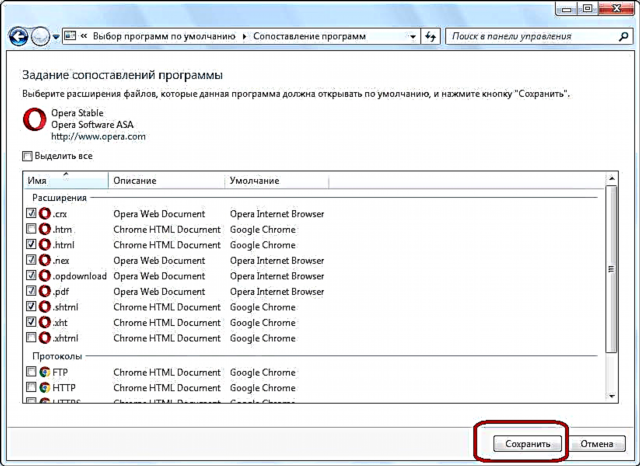
Енді Opera біз өзіміз таңдаған файлдар мен протоколдар үшін әдепкі бағдарлама болады.
Көріп отырғаныңыздай, егер сіз Opera бағдарламасында браузердің әдепкі тапсырмасын бұғаттаған болсаңыз да, жағдайды басқару тақтасында шешу қиын емес. Сонымен қатар, бұл жерде сіз шолғышта әдепкі бойынша ашылған файлдар мен протоколдардың нақты тапсырмаларын жасай аласыз.











